今天小编分享一下win10系统下dos命令不能正常使用问题的处理方法,在操作win10电脑的过程中常常不知道怎么去解决win10系统下dos命令不能正常使用的问题,有什么好的方法去处理win10系统下dos命令不能正常使用呢?今天本站小编教您怎么处理此问题,其实只需要1、鼠标右键点击计算机图标,找到“属性”并点击 2、这时候会出现一个窗口,找到“高级系统设置”并点击;就可以完美解决了。下面就由小编给你们具体详解win10系统下dos命令不能正常使用的图文步骤:

1、鼠标右键点击计算机图标,找到“属性”并点击,如图:
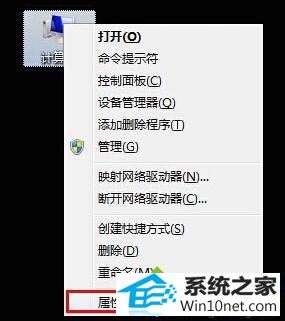
2、这时候会出现一个窗口,找到“高级系统设置”并点击;
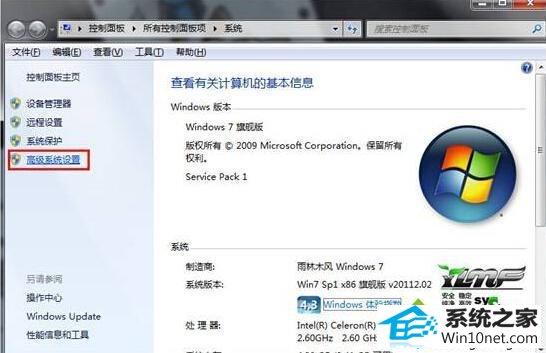
3、系统属性窗口里面找到“高级”栏目,点击下方出现的“环境变量”栏目;
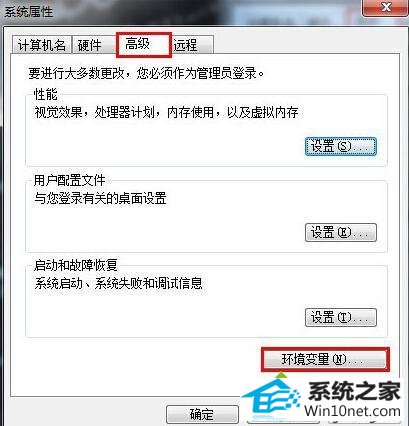
4、在出现的菜单里面找到path值,左键点击,然后点击下方的“编辑”按键;
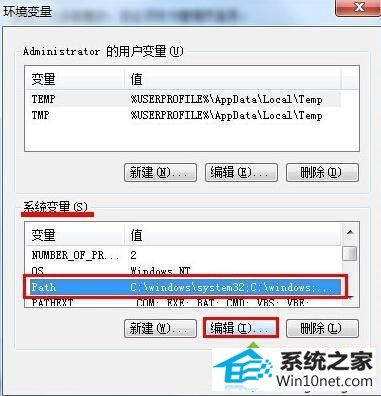
5、这时候就需要对win10系统变量中的path值进行修改,把下面的代码直接复制到里面:%systemRoot%\system32;%systemRoot%;%systemRoot%\system32\wbem;%sYsTEMRooT%\system32\windowspowershell\v1.0\ 然后“确定”,设置完成。然后再次将cmd命令提示符窗口打开,把dos命令输进去之后就恢复正常了。
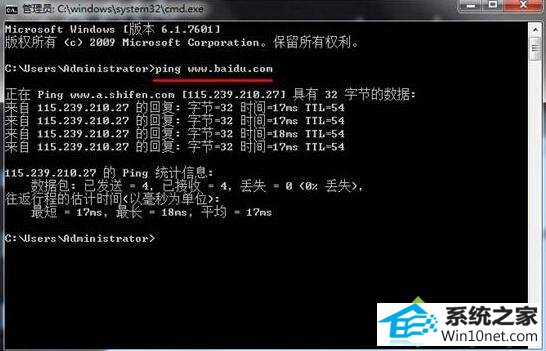
分享到: